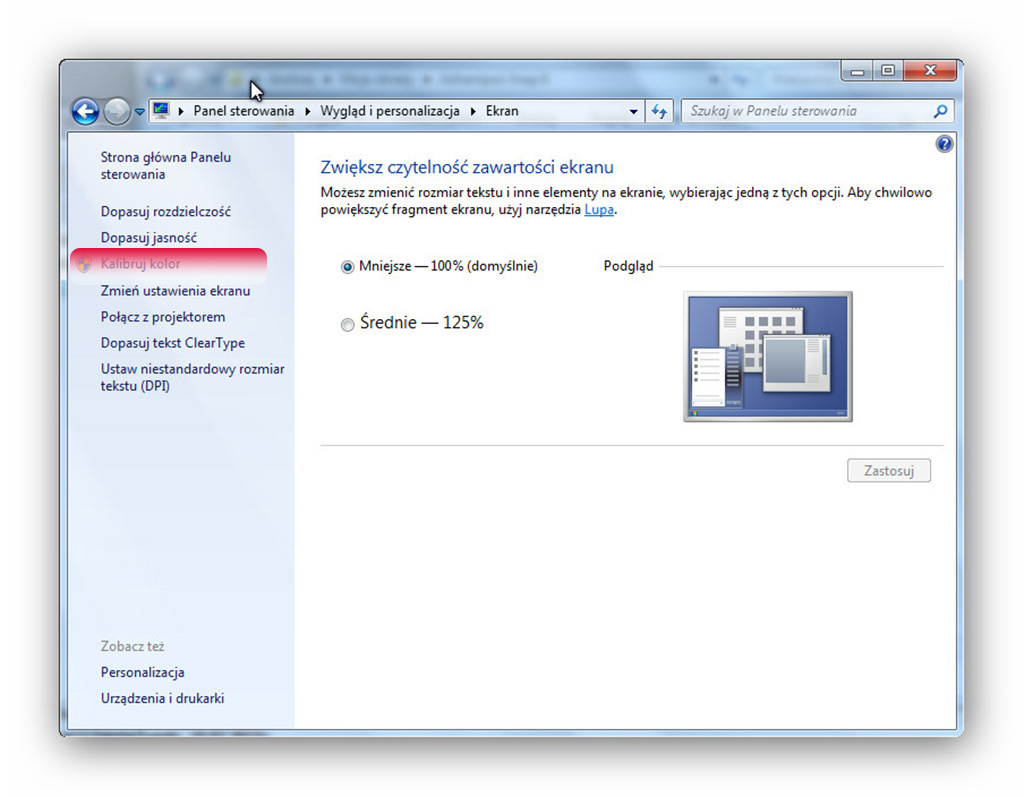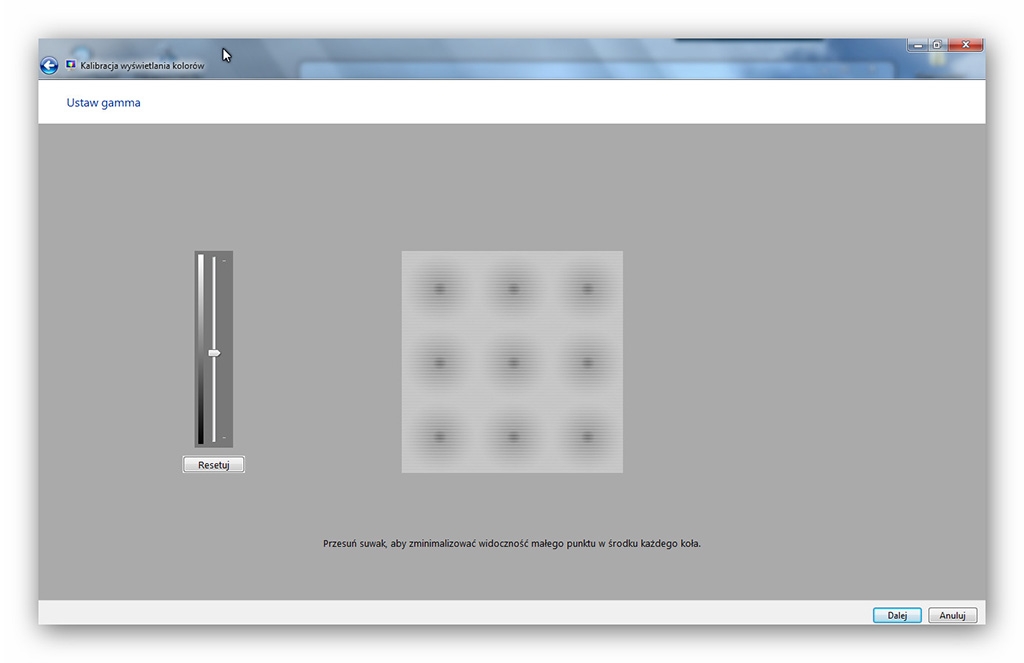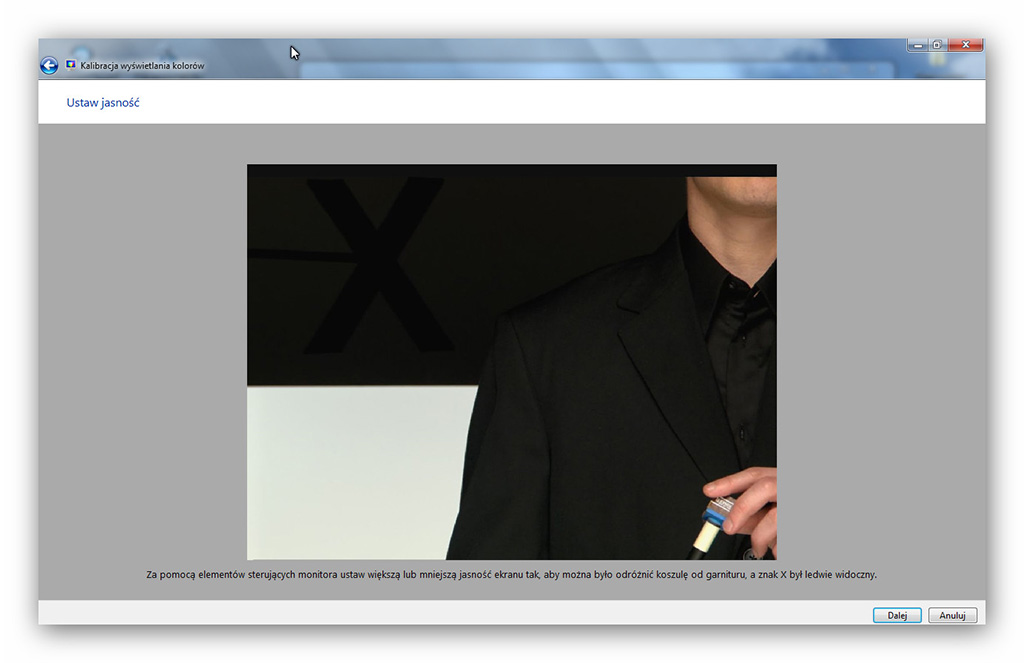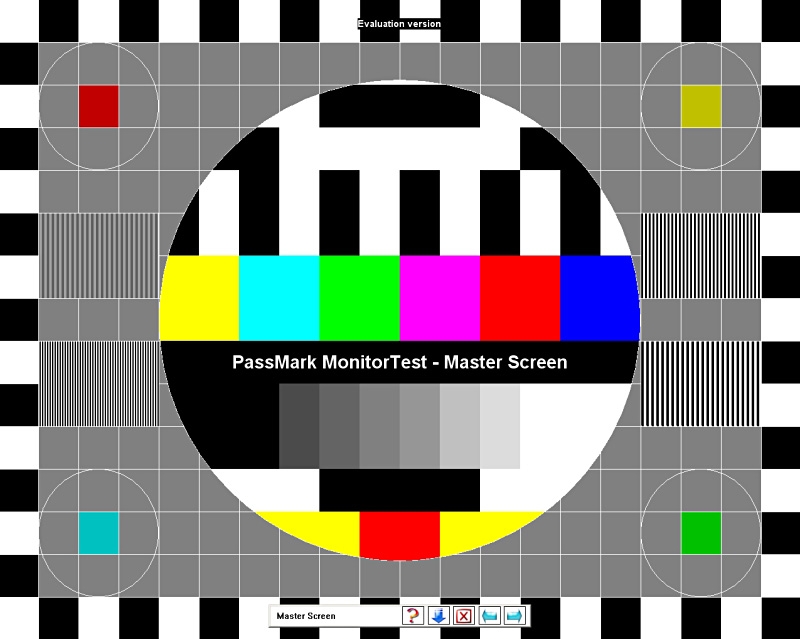
Osobom zajmującym się fotografią zapewne nie obcy jest termin – kalibracja monitora oraz rzadziej słyszane określenie – profilowanie monitora. Pojęcia te wiążą się ściśle ze sobą, gdyż czynności wykonuje się jedne po drugich i stąd zapewne często traktowane są jako całość, a nazwy stosuje się zamiennie.
Kalibracja obejmuje regulację temperatury punktu bieli, gradację odcieni (gamma), jasność i kontrast monitora. Natomiast profilowanie polega na zapisaniu w pliku, zgodnie z normami Międzynarodowego Konsorcjum Kolorystycznego (International Color Consortium), danych opisujących sposób reprodukcji kolorów przez określone urządzenie. Dzięki takiemu plikowi (o rozszerzeniu .icc) system zarządzania barwą (Color Management System) informuje program edycyjny jakich kolorów ma użyć przy wyświetlaniu obrazu.
Typów monitorów, rodzajów matryc jest wiele. W popularnych monitorach i notebookach zazwyczaj montowane są matryce typu TN. Jednak do obróbki zdjęć najlepsze są ekrany z matrycami PVA i IPS, osobiście preferuję te ostanie. Mimo że zasada wyświetlania obrazu na ekranie jest wspólna, to każdy z producentów stosuje również własne rozwiązania konstrukcyjne i techniczne. Wszystko to wpływa na jakość wyświetlanego obrazu. Gdy staniemy przed ścianą monitorów w dużym sklepie rtv, zauważymy różnice w odcieniach, jaskrawości, kontraście. Producenci z premedytacją podkręcają parametry obrazu. Jest to pewien zabieg marketingowy, ponieważ niezwykle żywe, ostre kolory przyciągają wzrok i mają zachęcić potencjalnego kupującego… Z drugiej strony oglądanie przejaskrawionego obrazu bardzo szybko męczy wzrok. Dlatego kalibrowanie monitora czy telewizora powinien przeprowadzić każdy i to najlepiej zaraz po rozpakowaniu i uruchomieniu. Niestety, wielu użytkowników nie zdaje sobie sprawy z konieczności kalibracji. Efekty to przejaskrawiony obraz i źle oddana paleta barw na monitorze.
Właściwie przeprowadzona kalibracja sprawi że kolory oglądanych zdjęć staną się naturalne a optymalnie dobrana jaskrawość i kontrast poszerzą gamę wyświetlanych szczegółów i pozwolą na dłuższą pracę, bez obawy o niepożądane łzawienie oczu. Najlepiej byłoby tego dokonać kalibratorem sprzętowym, niestety są to drogie urządzenia. Na szczęście monitor zwykle można zadowalająco wyregulować za pomocą dostępnych w internecie aplikacji. Użytkownicy systemu Windows mają jeszcze bardziej ułatwione zadanie, gdyż te systemy posiadają wbudowane narzędzie do kalibracji monitora pod nazwą dccw. Przed uruchomieniem aplikacji zaleca się przywrócenie ustawień fabrycznych, a w monitorach z regulacją temperatury barwowej uaktywnienie pozycji 6500K (może być oznaczona jako normal, neutral lub default) oraz ustawienie nominalnej rozdzielczości. W starszych wersjach systemu aplikację dccw można uruchomić z Panelu Sterowania. Klikamy aplet „Wygląd i personalizacja”, w otwartym oknie naciskamy „Ekran” i w kolejnym „Kalibruj kolor”. W najnowszej wersji systemu najprościej uruchomić programik wpisując nazwę pliku „dccw” w pole wyszukiwania w pasku zadań.
Czytamy informacje na dwóch kolejnych tablicach i postępujemy zgodnie z zawartymi tam poleceniami. Po dwukrotnym kliknięciu „Dalej” rozpoczynamy regulację współczynnika gamma. Na pierwszej planszy zapoznajemy się z zasadą optymalnego ustawienia i na kolejnej przesuwamy tak suwak aby małe punkty wyświetlane w środku każdego koła były jak najmniej widoczne…
Wiele monitorów ma fabrycznie ustawioną zawyżoną jasność. Jasny obraz w sklepie to większa szansa na przyciągnięcie klienta. Natomiast w domu przed monitorem siedzimy w niewielkiej odległości i w takich warunkach wysoka jasność już po kilkunastu minutach powoduje zmęczenie oczu, a w dłuższej perspektywie może doprowadzić do pogorszenia wzroku. Kolejne plansze pomogą wyregulować jasność i kontrast. Pierwsze dwie dotyczą jasności świecenia ekranu. I tak jak w przypadku współczynnika gamma, pierwsza plansza wyjaśnia zasadę a na kolejnej dokonujemy regulacji. Tak dobieramy wartość jaskrawości monitora aby były rozpoznawalne szczegóły ubioru osoby, a litera w tle była ledwie widoczna.
Podobnie postępujemy w przypadku regulacji kontrastu. Na pierwszej planszy zapoznajemy się ze sposobem doboru optymalnych ustawień i na kolejnej odpowiednimi przyciskami na monitorze dobieramy taką wartość aby fałdy i guziki koszuli były widoczne. Tu też, w trosce o nasze oczy, lepiej nieco zaniżyć wartość.
Ustawienie balansu kolorów jest ostatnim ale najtrudniejszym etapem, ponieważ do regulacji wykorzystamy suwaki kolorów monitora i uruchomionej aplikacji. Należy tak operować suwakami kolorów czerwonego, zielonego i niebieskiego aż szare paski na planszy będą miały neutralne odcienie szarości pozbawione rzutowania kolorów.
Efekty naszej pracy możemy porównać na kolejne planszy, klikając na „Poprzednia kalibracja” i „Bieżąca kalibracja”. Jeżeli jesteśmy zadowoleni z efektów zaznaczamy opcję „Uruchom tuner ClearType tekstu (zalecane)” a następnie przycisk „Zakończ” i zamykamy kreator konfiguracji.
Oczywiście taka regulacja nie jest pozbawiona wad, gdyż ludzkie oko nie jest idealne i siłą rzeczy ustawienia dopasowujemy do własnych upodobań. A one niekoniecznie są zgodne z poprawnym odwzorowaniem barw. Przykładowo, jedni wolą czerwony inni niebieski odcień obrazu. Jeżeli potrzebujemy perfekcyjnego odwzorowania kolorów musimy skorzystać z profesjonalnego kolorymetru. Przykładowy opis procedury kalibracji i profilowania na stronie wzorniki.eu.